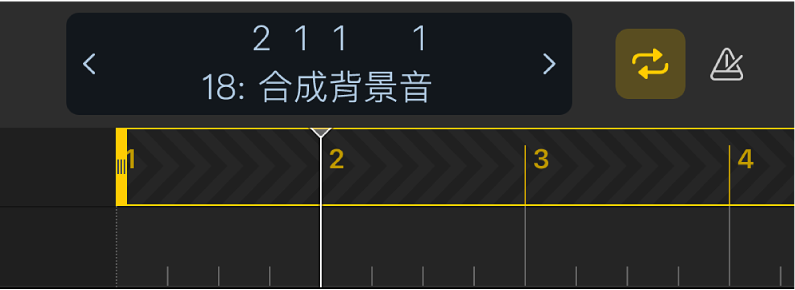修改此控制項目會使頁面自動更新

在 iPad 上的 Logic Remote 中使用循環區域
你可以設定循環區域來重複播放、或錄下專案的特定部分。循環區域會在間尺的上方顯示為黃色音條。左側和右側定位點顯示循環區域的開始和結束位置。你可以製作符合現有標記長度的循環區域。你也可以製作一個略過循環,來在播放或編輯時略過一個區段。
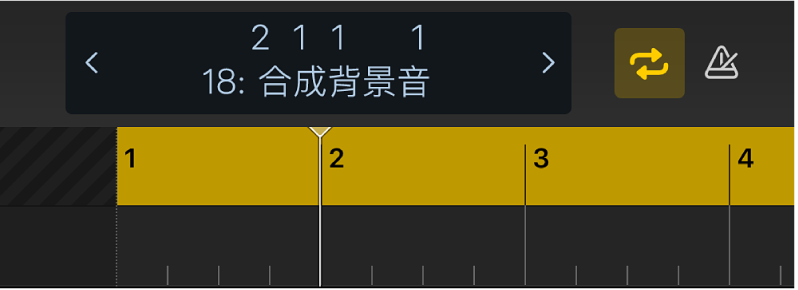
開啟或關閉循環區域
在 Logic Remote 中,點一下控制列中的「循環」按鈕
 。
。
移動循環區域
在 Logic Remote 中,點一下來選取循環區域,然後將其拖移至左側或右側。
調整循環區域大小
在 Logic Remote 中,點一下來選取循環區域,然後拖移左端或右端來移動開始或結束位置。
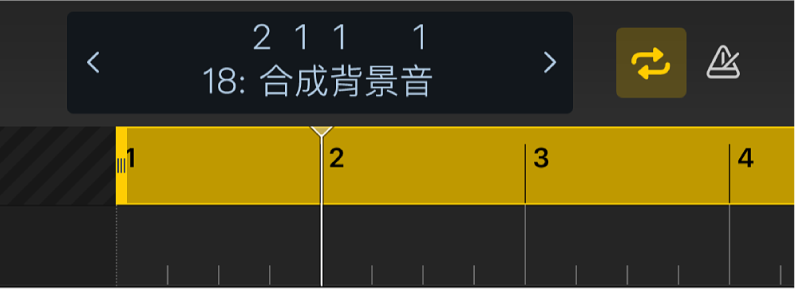
從標記製作循環區域
在 Logic Remote 中,點一下控制列顯示畫面來顯示間尺、播放磁頭和任何現有標記。
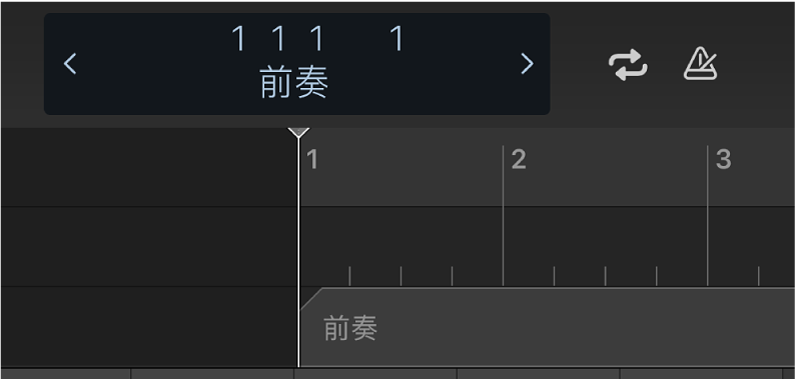
按住控制列顯示畫面,來顯示專案中現有的標記,然後點一下標記。
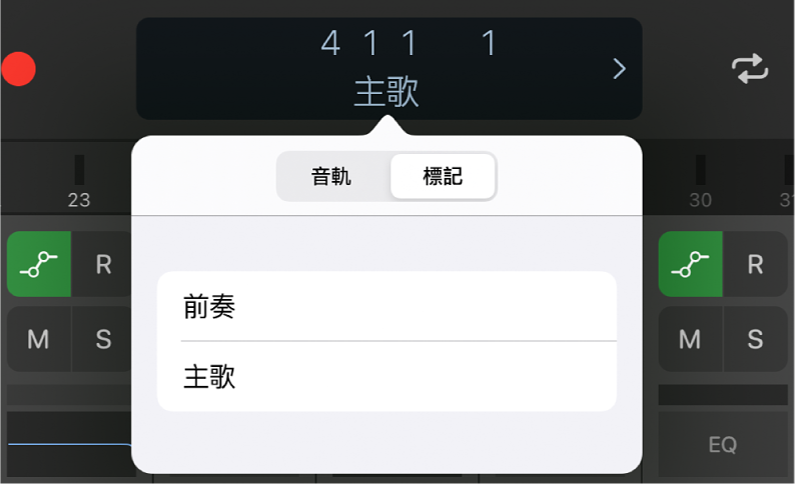
播放磁頭會移至該標記的開始位置。
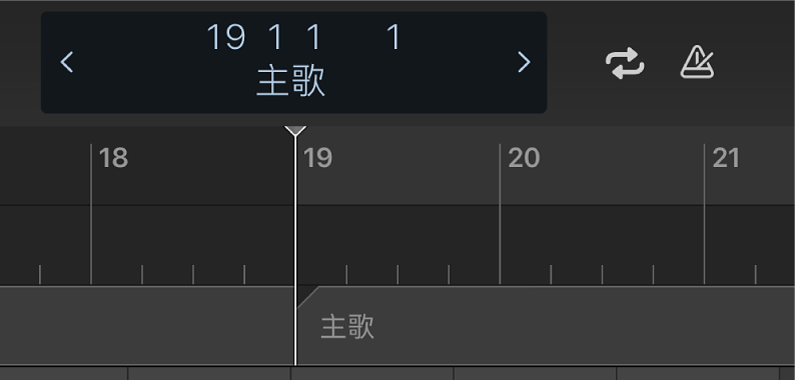
如果「循環」模式已關閉,請點一下控制列中的「循環」按鈕
 。
。循環區域會調整以符合標記的位置和長度。
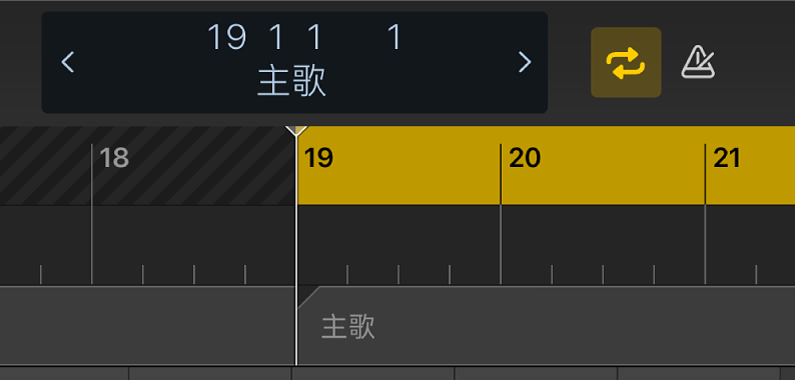
製作略過循環
在 Logic Remote 中,點一下來選取循環區域,然後將其拖移至專案中要略過的部分。
點一下循環區域,然後點一下「略過循環」。
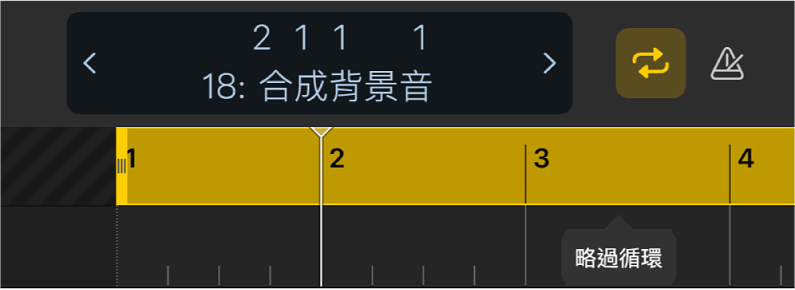
循環區域會更改顏色,表示現在已成為略過循環。再點一下循環區域,然後點一下「循環」來將其改回。